- 软件大小:2.15GB
- 软件语言:简体中文
- 软件类型:国产软件
- 软件类别:3D制作类
- 更新时间:2018-07-28
- 软件授权:免费版
- 官方网站://www.9553.com
- 运行环境:XP/Win7/Win8/Win10
- 标签:CAD设计软件
ug nx是一款功能非常多的设计软件,及CAD、CAM、CAE 和编程应用于一体,这款软件既可以进行行业内容的设计还可以管理相关生产。ug nx12破解版小编提供给大家,为方便大家使用,也是附上了安装破解教程,喜欢的亲们来下载使用吧!!!
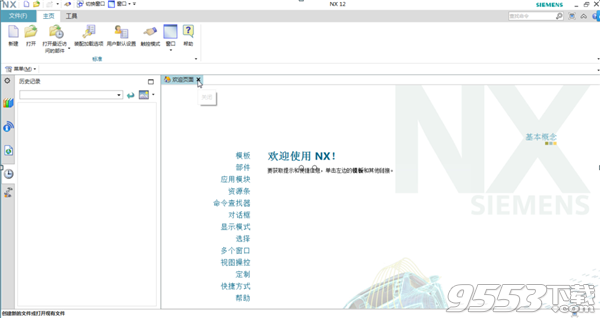
1、集成式软件应用程序和设备
Siemens PLM Software 提供全面的 NX 软件包,它将 CAD、CAM、CAE 和 CMM 编程应用程序全部集成在一个系统中,为您的各种制造工程需求提供支持。 此外,Siemens Sinumerik 机床控制器能帮助您满足从车间制造到大批量生产的各种生产自动化需求。
2、数据和过程管理
借助 Teamcenter 提供的数据和过程管理,制造工程和生产团队能够使用单一信息源协同工作。 这可以帮助您避免使用多个数据库、重用经验证的方法、管理刀具,并将工作数据包直接连接到执行点。
3、将计划与生产紧密结合
通过将 PLM 连接到生产系统,您可以直接从车间访问制造规划数据。 而通过将 Teamcenter 和用于直接数控 (DNC) 及刀具管理的车间系统相连接,您可以将加工数据和刀具清单信息直接发送到 CNC 机床。
4、Manufacturing Benefits
·缩短 NC 编程和加工时间
·提高表面精加工水平、精度和零件质量
·缩短生产时间并减少错误
·提高新机床部署的成功率
·最大限度提高制造资源的利用率
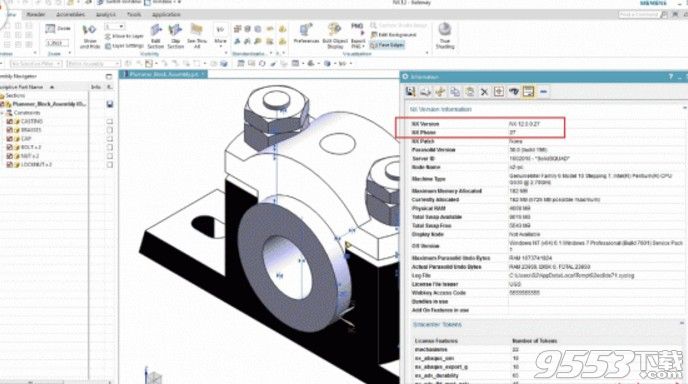
1、本站下载压缩包,解压后获得安装包Siemens.NX.12.0.1.Win64和补丁文件_SolidSQUAD
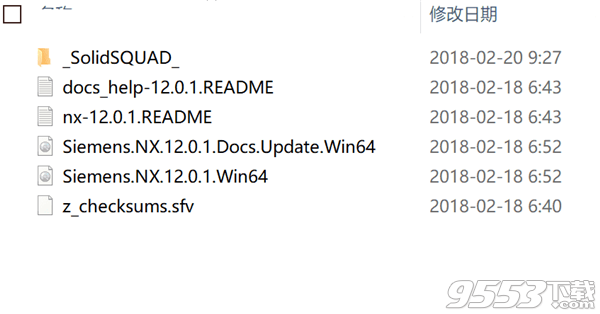
2、如果你之前安装过Siemens PLM NX旧版本,先以管理员身份运行运行补丁文件夹内的“uninstall.bat”并等待服务器和环境变量将被删除
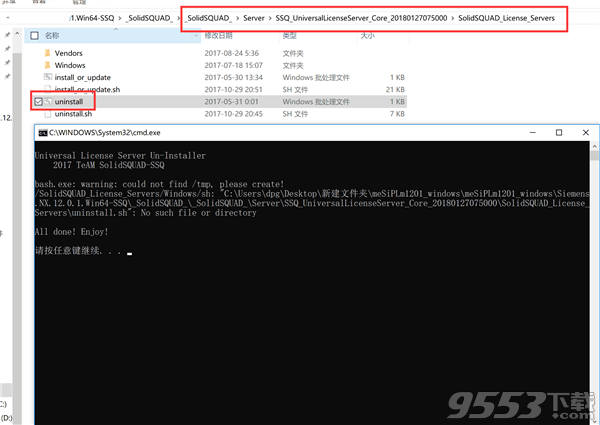
3、把ssq补丁文件夹下Server文件夹内的SSQ_UniversalLicenseServer_Core_20180127075000.rar和SSQ_UniversalLicenseServer_Module_SiemensPLM_20180127075000.rar复制到Siemens PLM NX软件要安装的根目录,小编这里选择安装到c盘
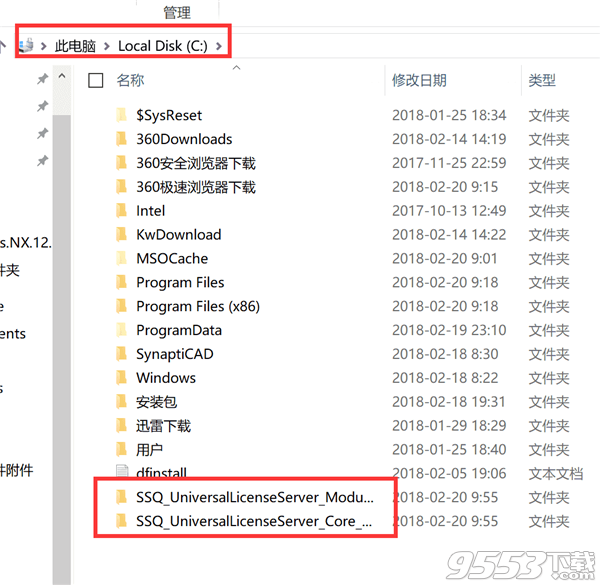
4、把SSQ_UniversalLicenseServer_Module_SiemensPLM_20180127075000文件夹内的Vendors文件夹复制到SSQ_UniversalLicenseServer_Core_20180127075000文件夹内SolidSQUAD_License_Servers目录下,需要替换旧替换,这里选择“替换目标中的文件”
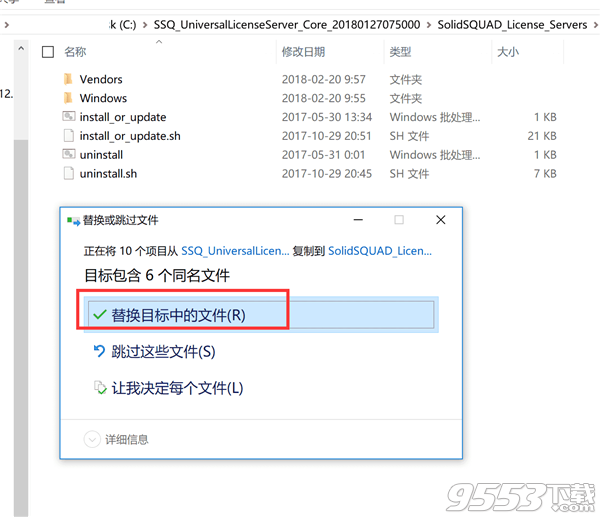
5、继续将C:SSQ_UniversalLicenseServer_Core_20180127075000目录内的SolidSQUAD_License_Servers文件夹复制到Siemens PLM NX软件要安装的根目录,我们上面选择是c盘 (为什么这么麻烦,因为win10长文件容易出错,所以就直接复制到c盘操作了)
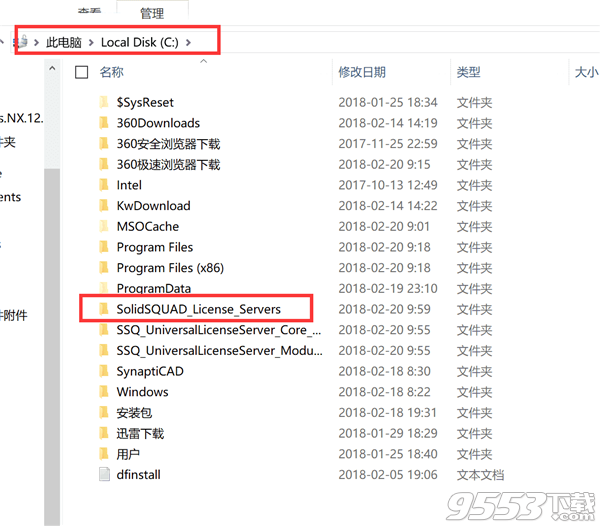
6、以管理员身份运行“SolidSQUAD_License_Servers”中的“install_or_update.bat”
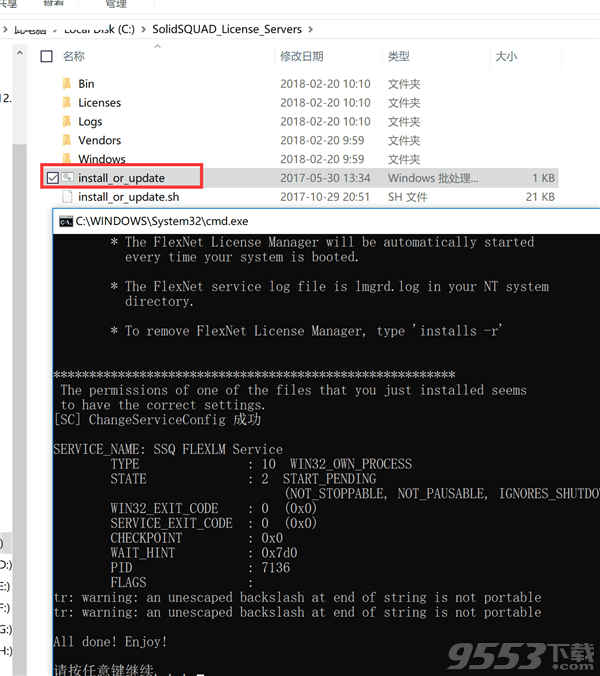
7、本软件需要jav环境,如果你没安装,请先安装安装Jave9
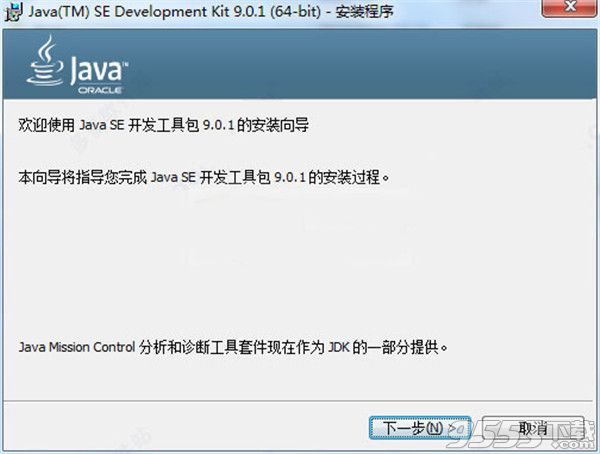
8、上面的前期准备工作完成后(一定是仔细完成,呀哦不会出错的),我们开始安装Siemens.NX.12.0.1,虚拟光驱加载Siemens.NX.12.0.1.Win64.iso,然后打开Siemens.NX.12.0.1.Win64虚拟盘,双击文件夹内的launch.hta开始安装,在安装界面点install nx
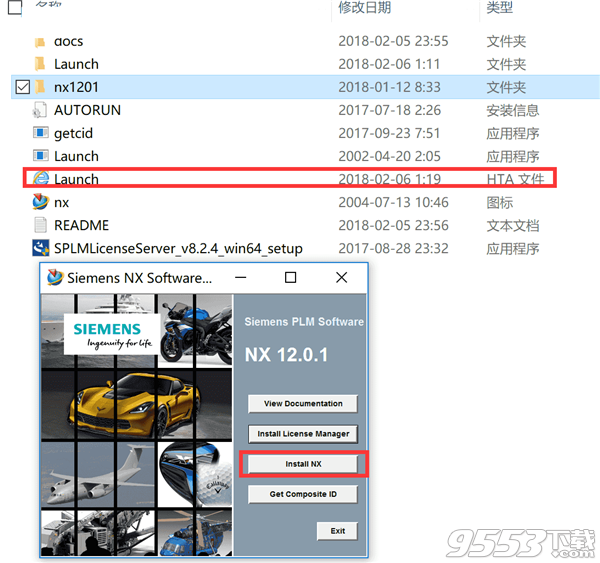
9、默认中文,点确定
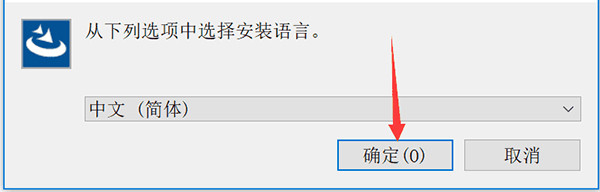
10、点下一步
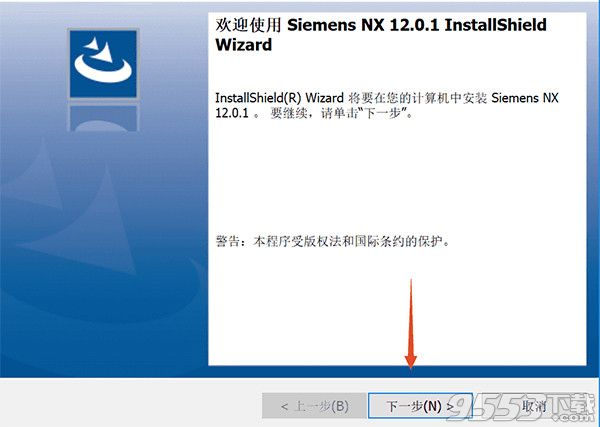
11、默认安装,点下一步
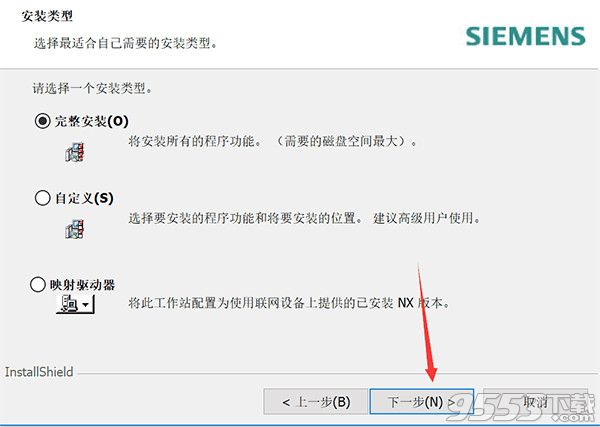
12、选择安装目录,点下一步
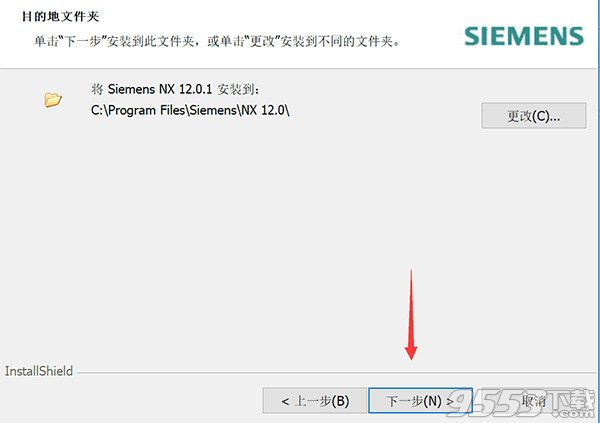
13、在设置时询问许可证服务器端口和名称输入27800 @ localhost,其中localhost是计算机名字,zkj是小编计算机的名字,默认28000,自己手动的改成27800@即可
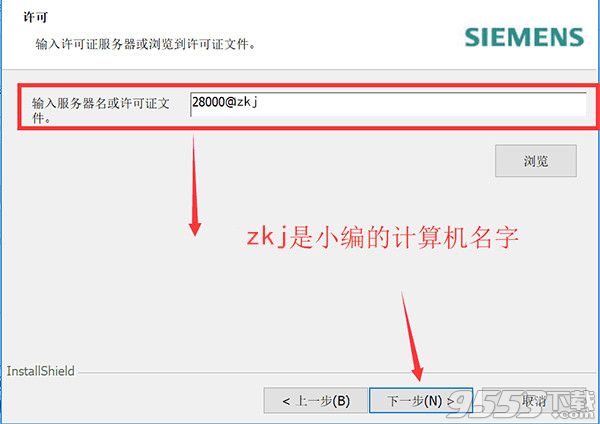
14、修改后的
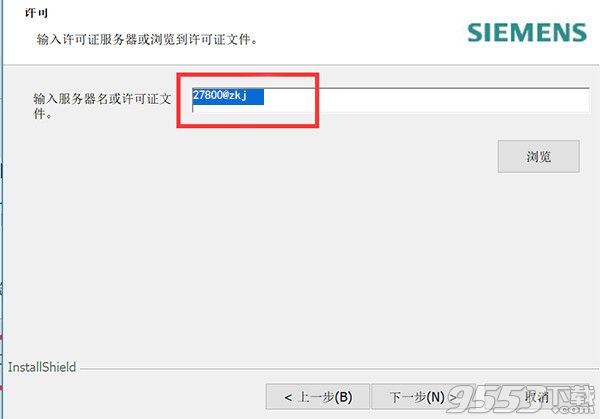
15、选择简体中文,点下一步
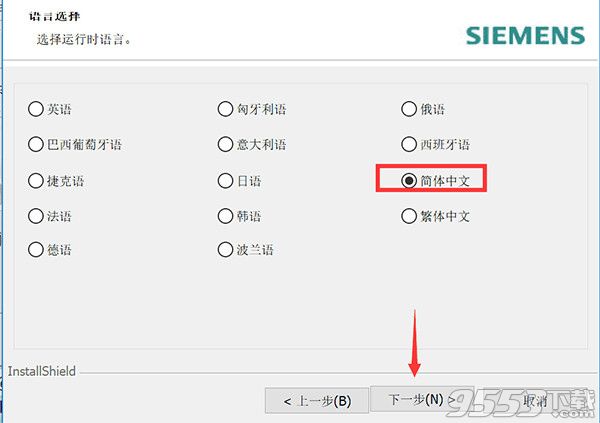
16、确认安装信息,点安装
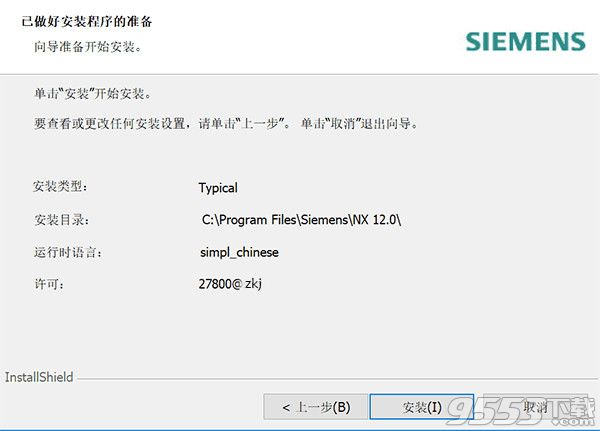
17、安装进行中
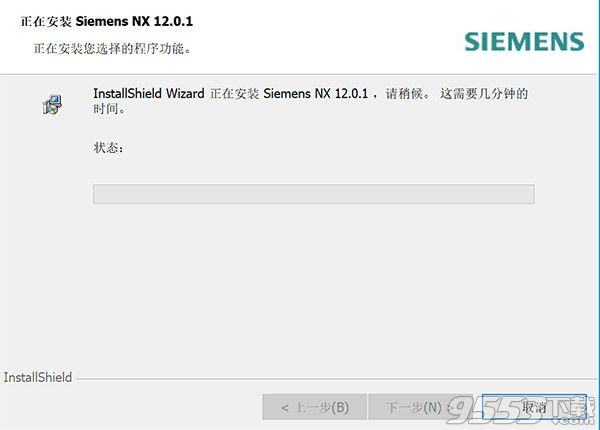
18、安装完成
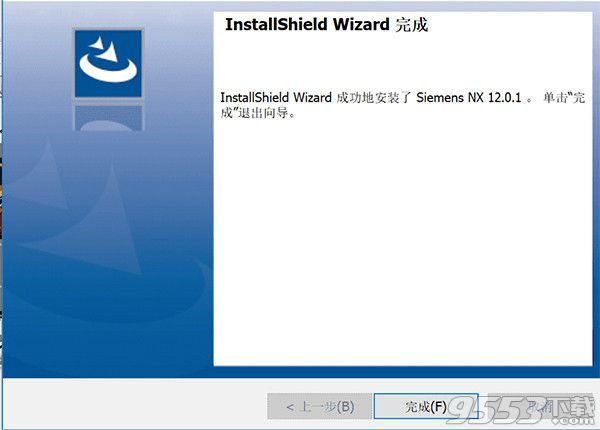
19、回到压缩包,将Client文件夹内的NX 12.0复制到安装目录,并替换 默认安装目录:C:Program FilesSiemens
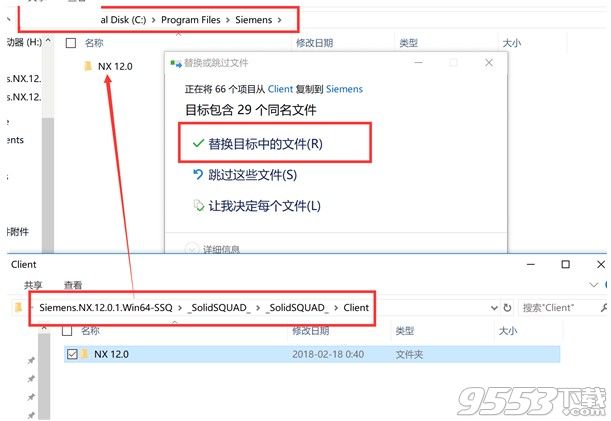
20、破解完成,重启电脑,运行软件正常,所有功能免费使用
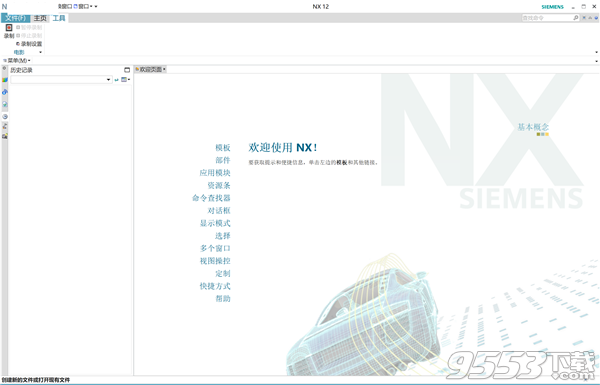
一、UG工具栏如何备份恢复?
在布局好自己的工具栏之后退出UG,然后打开"C:Documents and Settingsusername(个人帐户)Local SettingsApplication DataUnigraphics SolutionsNX",把user.mtx给备份一下即可,下一次想用的时候直接覆盖现有文件即可,此法对UGNX3有用。
二、如何对UG文件进行公制英制转换?
1. 只进行单位转换,保证实际长度一致.(When you just want to convert the Unit but keep the same length.)
a. Start->Program->nx 3.0->nx tools->Command Prompt
b. Cd path: x3.0ugii
c. Ug_convert_part -in (-mm) path:partname.prt
2. 进行单位转换,保证数值一致,实际长度放大或缩小.(When you make a mistake unit, So you want to convert the Unit but hope keep the same parameter value. )
a. 启动 UG, 打开UG part 文件,进入Modeling.
b. Toolbox->Expression->export 产生 partname.exp 文件.
c. Start->Program->nx 3.0->nx tools->Command Prompt
d. Cd path: x3.0ugii
e. Ug_convert_part -in (-mm) path:partname.prt
f. Close UG part 文件, 重新打开 UG part 文件。进入Modeling.
g. Toolbox->Expression->Import with option(Replace Existing)
三、如何控制UG转DWG/DXF 或IGES、STEP 转换文件?
1>. 建一 *.txt 文件,输入中文,存盘。
2>. 在 UG Drafting 模块中使用 Annotation 命令(菜单条Drafting Annotation中第二项、下拉式菜单Insert ---- Annotation)
3>. 此菜单左上角第一个命令(insert from file…)插入 *.txt 文件。此时在该菜单的上半部白色窗口可见该中文文件。
4>. 若没有安装中文字库,下半部黑色窗口只有方格显示。这时,请把字体设置到 chinesef ,设置后白色窗口会出现字样,移动 到句首,黑窗口里就会有中文显示。